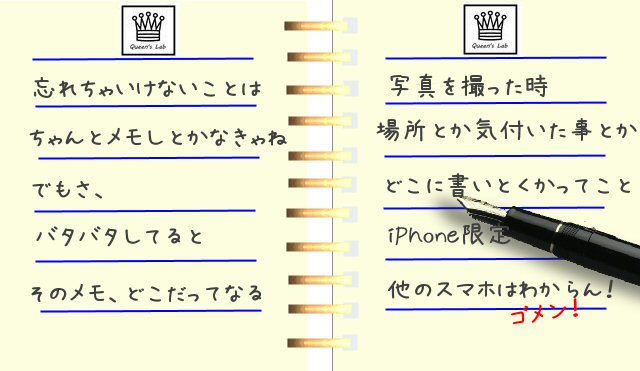
写真のメモは写真に撮ればいい
旅先の写真なら
「どこで撮ったっけ?」なんてことは
あまり無いと思う。
写真は順番に並んでるしね。
海外じゃなくても
お店の名前がおしゃれ過ぎちゃって
読めなかったり覚えられなかったり。
アレ、何なんだろうね。
覚えやすい方が良いと思うけどね。
(余計なお世話です)
家の近所のお店の名前
いつになっても覚えられないから
お洒落やおや
お高いパン屋さん
だから私はこう呼んでいる。
これが私のずぼらなところ。
旅先で入ったお店の名前なら
看板の写真を撮ればメモ代わりになる。
写真のメモは写真に書けばいい
スマホの写真はGoogleフォトで
管理しています。
スマホのグーグルフォトアプリには
リアルタイムで保存されるのに
PCで開くブラウザの方には
なかなかリンクされない。
今日はそういう話では無いのですが
スマホでメモ代わりの写真を撮っていると
すぐストレージ不足になっちゃうので
(特に旅行中はたくさん撮るから)
あまりよろしくないのです。
旅先でそうなった時
不要な写真を削除すると思いますが
削除しただけでは解消されません。
アルバムの「削除した項目」に
30日間保存されるので(iPhone)
そこからも削除しないと
ストレージは変わりません。
写真をメモ代わりにと言っても
画像に残せないものが有ります。
一緒に写真を撮った人の名前とか、
教えてもらったレシピとか。
そんな時に役に立つのがこれ。
iのマーク(information)
これ、普通のiの時と
キラキラマーク付きがあります。

タップするとこんな感じ。
この画像にはキラキラマークのiが有ります。
🍴マークは食べ物という認識です。
これ、動物や植物の場合は
種類などの情報が調べられるようですが
私が注目しているのはそこではありません。
キャプションを追加と言うところです。
写真はヘルシンキのオールドマーケットで食べた、
サーモンスープ。
流石にどこで撮ったかは覚えていますが
家で作ろうと思ったので
キャプションを追加のところに
具材を書いておきました。
タップするとキーボードが出てきます。

上記画像ではiのところが
アクティブになっています。
ここをもう一度タップすると終了。
このinformation機能は
グーグルフォトにも有ります。
IOSからアップロードと
書かれています。
画像としてアップロードされているので
追加したキャプションは表示されませんが
撮影日の情報等は書かれています。
グーグルフォトにも説明の追記が
できます。
他の機種でもこの機能があるかも。
これはなかなか便利ですよ。